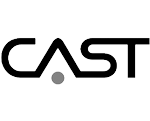Sie geben jedes Monat 100, 200 oder vielleicht sogar 500 Euro für Google Ads-Werbung aus und gewinnen dennoch kaum Kunden? Sie fragen sich, was Sie falsch machen und wie Sie Ihre Anzeigen verbessern können?
Dann werden Ihnen die Informationen in diesem Artikel weiterhelfen. Wir zeigen Ihnen Schritt-für-Schritt, wie Sie als kleines oder nicht mehr ganz so kleines Unternehmen profitable Google Ads-Kampagnen aufsetzen.
Die von uns in diesem Beitrag vorgestellte 3-teilige Strategie wird genau so in unserer Agentur für Dienstleister und kleine Produktportfolios eingesetzt und hat sich über Jahre hinweg als ideale Strategie für verschiedenste Branchen bewährt.
Keine Angst: Sie brauchen kein riesiges Werbebudget, um unsere Tipps umzusetzen. Je nach Branche und gewünschten Keywords können schon 10 Euro pro Tag ausreichen, um neue Kunden zu gewinnen.
Der Grundstein für eine profitable Google Ads-Kampagne: Die Keyword-Recherche
Bevor wir mit der Werbe-Kampagne starten, legen wir zuerst mit einer ausführlichen Keyword-Recherche den Grundstein für profitable Werbung. Hierbei werden mit einem kostenlosen Tool ertragreiche Suchbegriffe gefunden. Nach der Keyword-Recherche wissen wir genau, wie die Zielgruppe auf Google nach unseren Produkten sucht und können so gezielt Werbung schalten.
Wenn Sie Ihre Ziel-Keywords gefunden haben, können Sie mit der Erstellung Ihrer Kampagne beginnen, sofern Ihre Website bzw. die Zielseite der Werbung das Bedürfnis der Suchenden stillen können.
Nötige Vorarbeit: Einrichtung Ihres Google Ads-Accounts und bereitlegen der fertigen Keyword-Recherche
Loggen Sie sich bei Google Ads ein, um mit dem Aufsetzen Ihrer Kampagne zu starten. Falls Sie noch kein Google Ads-Konto haben, erstellen Sie am besten einen Account. Der Account ist kostenlos und innerhalb weniger Minuten erstellt.
Zusätzlich sollten Sie ab jetzt die Resultate Ihrer Keyword-Recherche griffbereit haben. Denn alle Kampagnen basieren auf den von Ihnen gefundenen Keywords, die Sie mit einem 1er bei der Zielgruppen-Relevanz bewertet haben.
Sobald Sie Ihren Account eingerichtet und die Liste bereitgelegt haben, können Sie mit der Umsetzung unserer Google Ads-Strategie beginnen.
Mit dieser 3-teiligen Strategie gewinnen Sie Kunden mit Google Ads
Teil 1: Exact Match Kampagne
Exact Match bedeutet in diesem Fall, dass die Anzeige nur auf das bei der Google-Suche eingegebene Keyword geschaltet wird. Ist das eingegebene Keyword beispielsweise „EDV Betreuung Innsbruck“ wird die Anzeige nur ausgespielt, wenn jemand „EDV Betreuung Innsbruck“ bei Google eintippt.
Hinweis: Manchmal kann Ihre Anzeige auch bei geringfügig anderen Suchbegriffen (z.B. Tippfehler oder Einzahl- bzw. Mehrzahlunterschiede) ausgespielt werden. Es kann daher sein, dass Ihre Anzeige auch beim Keyword „EDV Betrueung Innsbruck“ angezeigt wird.
Für jedes einzelne Keyword, die Sie bei der Keyword-Recherche mit einem 1er bewertet haben, erstellen wir jetzt in der Exact Match Kampagne eine eigene Anzeigengruppe mit einer passenden Anzeige.
Wie Sie die Exact Match Kampagne aufsetzen, erklären wir Ihnen jetzt Schritt-für-Schritt:
Anleitung für die alte Google Ads Benutzeroberfläche:
Um eine neue Kampagne zu erstellen, klicken Sie auf den roten „+ Kampagne“ Button und wählen danach „nur Suchnetzwerk“ aus.
Danach ändern Sie, wie im Screenshot zu sehen, den Kampagnennamen zu „Region(en) in denen die Werbung geschalten werden soll – Exact Match Kampagne (EMK)“. In unserem Fall heißt die Kampagne deshalb „AT-EMK“. So weiß man später genau, um welche Kampagne es sich handelt.
Danach wählen Sie rechts noch „alle Funktionen“ aus.
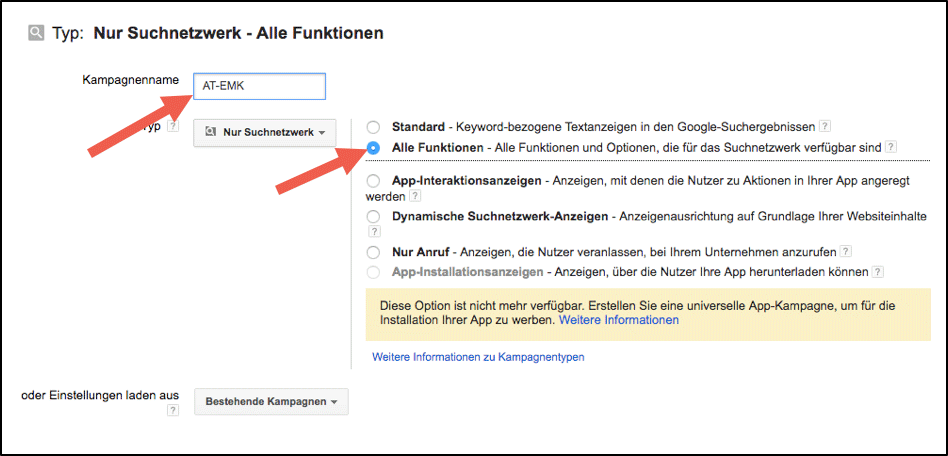
Screenshot der Google Ads Kampagnen-Einstellungen
Wählen Sie beim Werbenetzwerk das Google Suchnetzwerk (=normale Google-Suche) und das Partnernetzwerk aus. Dann wird Ihre Werbung auch ausgespielt, wenn jemand auf gmx.at die dort eingebaute Google-Suchfunktion verwendet.
Bei den Standorten können Sie je nach Wunsch noch Länder oder Regionen hinzufügen. Klicken Sie dazu einfach auf „Ich möchte selbst auswählen“ und tippen Sie den Namen des Landes oder der Region ein.
Wenn Ihre Websitesprache Deutsch ist, und Sie Ihre Anzeige auf Ihre deutsche Webseite schalten möchten, wählen Sie „Deutsch“ als Sprache aus.
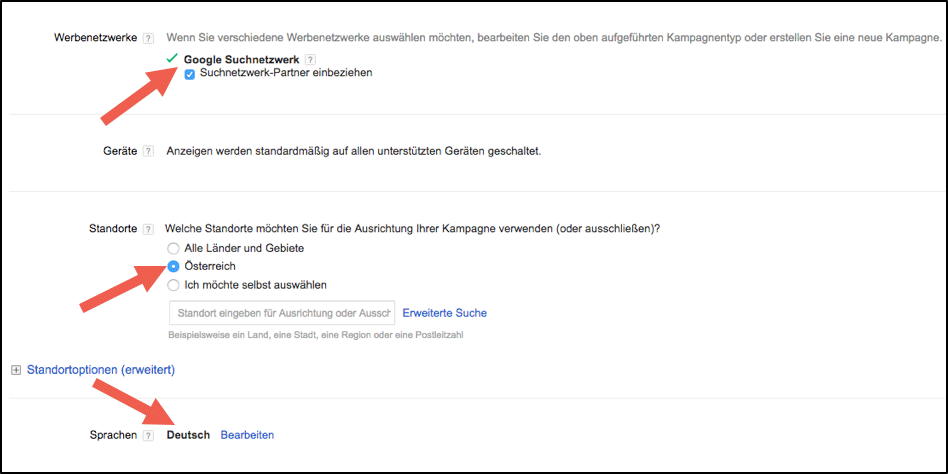
Screenshot der Google Ads Kampagnen-Einstellungen
Ändern Sie im nächsten Schritt die Gebotsstrategie auf „Manueller CPC“. Dann können Sie nämlich selbst auswählen, wie viel Sie maximal für einen Klick ausgeben möchten. Haken Sie zusätzlich noch „Auto-optimierten CPC aktivieren“ an. Diese Option bedeutet, dass Google bei einem Keyword mit hoher Conversion-Rate den manuell ausgewählten CPC automatisch anheben kann.
Unter „Standardgebot“ können Sie dann Ihren maximalen Klickpreis festlegen.
Danach stellen Sie Ihr tägliches Budget ein.
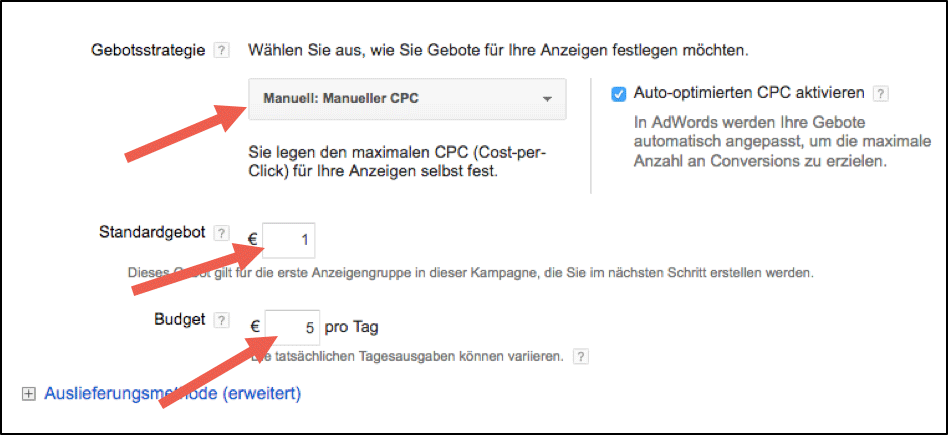
Screenshot der Google Ads Kampagnen-Einstellungen
Bei den Anzeigenerweiterungen können Sie Ihren Standort, Ihre Telefonnummer oder Sitelinks zu Unterseiten Ihrer Webseite hinzufügen. Diese lassen Ihre Anzeige größer wirken und ziehen die Aufmerksamkeit der Suchenden an.
Fügen Sie also am besten einen Standort, mehrere Sitelinks und eine Telefonnummer hinzu.
Danach klicken Sie auf „Speichern und fortfahren“.
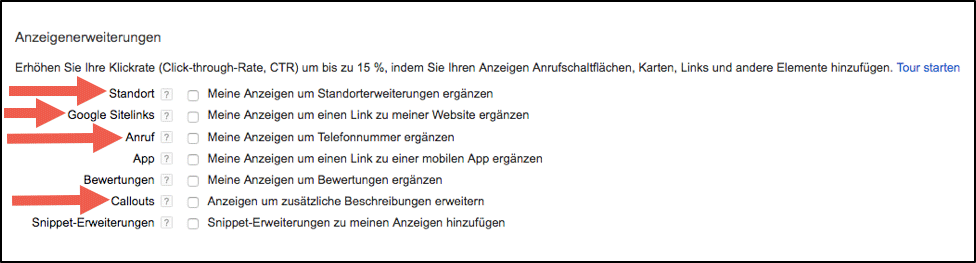
Screenshot der Google Ads Kampagnen-Einstellungen
Jetzt erstellen Sie für jedes Keyword, dass Sie mit einem 1er bewertet haben eine eigene Anzeigengruppe. Als Name wählen Sie idealerweise den exakten Namen des jeweiligen Keywords.
Danach erstellen Sie die eigentliche Anzeige und füllen die Felder passend zu Ihrem Produkt aus. Hinweis: Beachten Sie die Zeichenbeschränkungen!
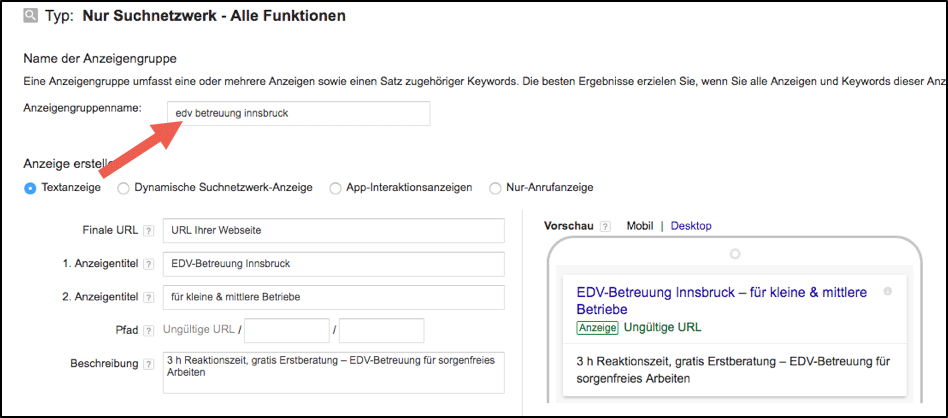
Screenshot der Google Ads Anzeigengruppen-Einstellungen
Danach geben Sie Ihr Keyword ein. Wichtig: Für die Exact Match Kampagne muss eine eckige Klammer um das Keyword gemacht werden! Groß- bzw. Kleinschreibung spielt hingegen keine Rolle.
Danach klicken Sie auf „Anzeigengruppe speichern“.
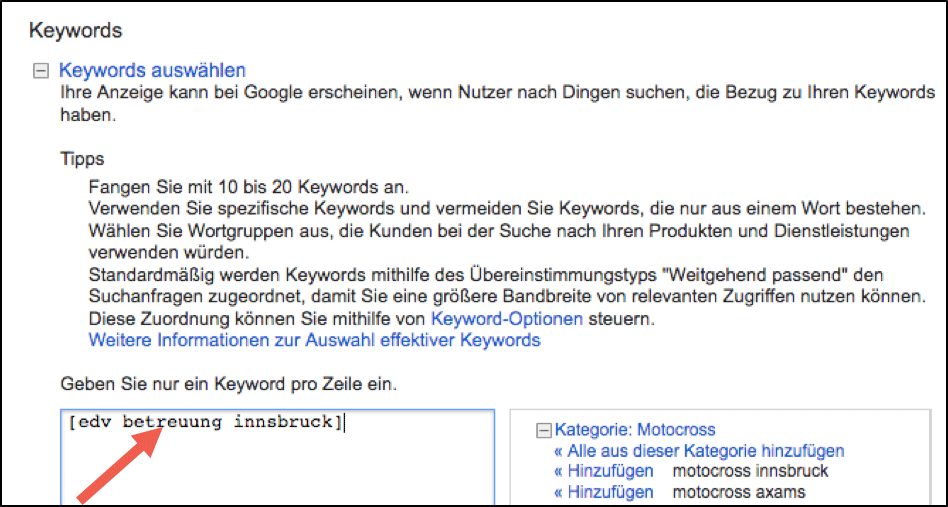
Screenshot der Google Ads Anzeigengruppen-Einstellungen
Jetzt haben Sie Ihre erste Anzeigengruppe erstellt.
Fügen Sie jetzt für jedes weitere Keyword, dass Sie mit einem 1er bewertet haben eine eigene Anzeigengruppe hinzu. Wiederholen Sie hierzu einfach die Schritte von vorhin.
Wenn Sie alle Anzeigengruppen angelegt haben, sind Sie mit dem ersten Teil unserer Ads-Strategie fertig.
Anleitung für die neue Google Ads-Benutzeroberfläche:
Wenn Sie eine neue Kampagne erstellen möchten, klicken Sie auf das blaue „+“. Dann sollte sich das unten abgebildete Fenster öffnen. Klicken Sie auf ein Ziel Ihrer Wahl und haken Sie „Suchnetzwerk“ an. Im nächsten Schritt wählen Sie die von Ihnen gewünschten konkreten Ziele aus und klicken danach auf weiter.
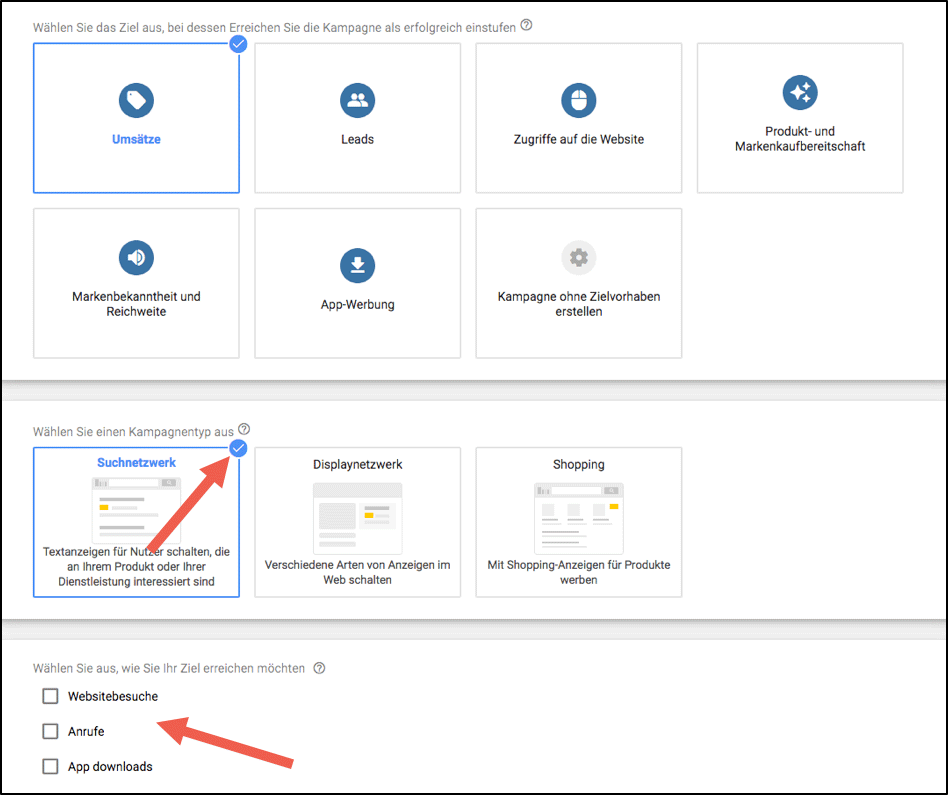
Screenshot der Google Ads Kampagnen-Einstellungen
Danach geben Sie Ihrer Kampagne einen aussagekräftigen Namen. Am besten sollte er sich aus folgenden Teilen zusammensetzen: „Region(en) in denen die Werbung geschalten werden soll – Exact Match Kampagne (EMK)“. In unserem Fall heißt die Kampagne deshalb „AT-EMK“. So weiß man später genau, um welche Kampagne es sich handelt.
Wählen Sie beim Werbenetzwerk das Google Suchnetzwerk (=normale Google-Suche) und das Partnernetzwerk aus. Dann wird Ihre Werbung auch ausgespielt, wenn jemand auf gmx.at die dort eingebaute Google-Suchfunktion verwendet.
Beim Standort wählen Sie den Ort oder die Orte aus, wo Ihre Werbung ausgespielt werden soll. Möchten Sie einen Ort hinzufügen, klicken Sie einfach auf „weiteren Standort eingeben“.
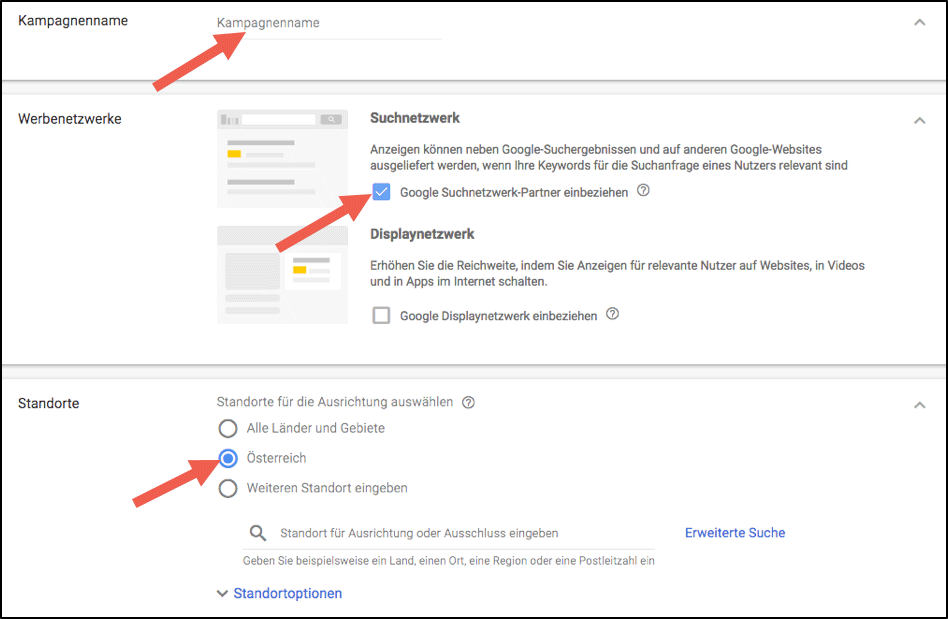
Screenshot der Google Ads Kampagnen-Einstellungen
Wählen Sie nun die Sprache aus, die Ihre Zielgruppe vermutlich spricht. Sie können auch mehr als eine Sprache auswählen.
Im nächsten Schritt geben Sie Ihr tägliches Budget ein.
Danach stellen Sie noch die Gebotsstrategie auf manuellen CPC um und Haken „mit auto-optimiertem CPC mehr Conversions erzielen“ an. Diese Option bedeutet, dass Google bei einem Keyword mit hoher Conversion-Rate den manuell ausgewählten CPC automatisch anheben kann.
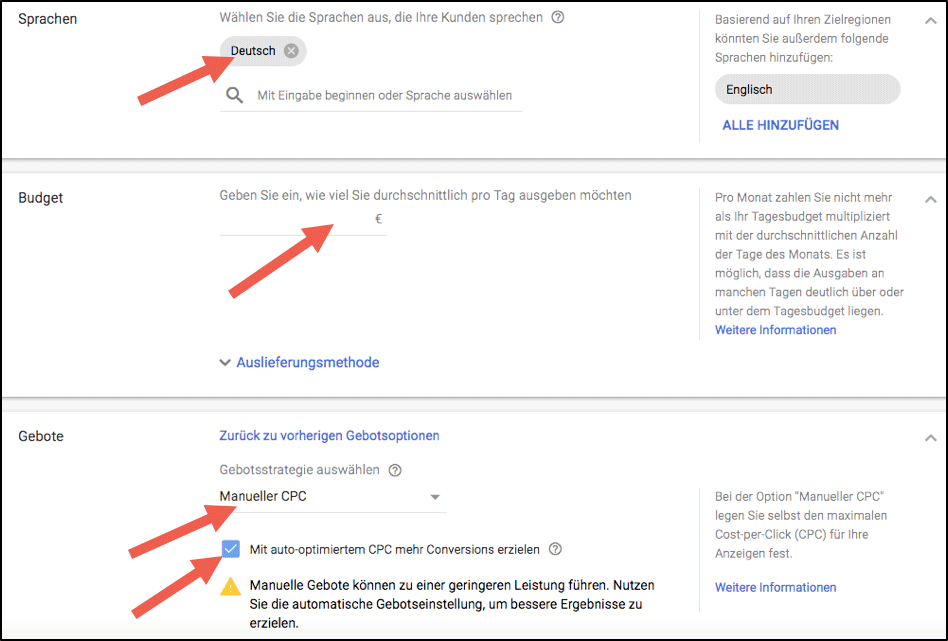
Screenshot der Google Ads Kampagnen-Einstellungen
Jetzt können Sie noch weitere Einstellungen wie etwa ein Start bzw. Enddatum oder Zielgruppen eingeben.
Wir empfehlen, auf jeden Fall Sitelinkerweiterungen, Erweiterungen mit Zusatzinformation und Anruferweiterungen hinzufügen.
Klicken Sie danach auf „Speichern und Fortfahren“.
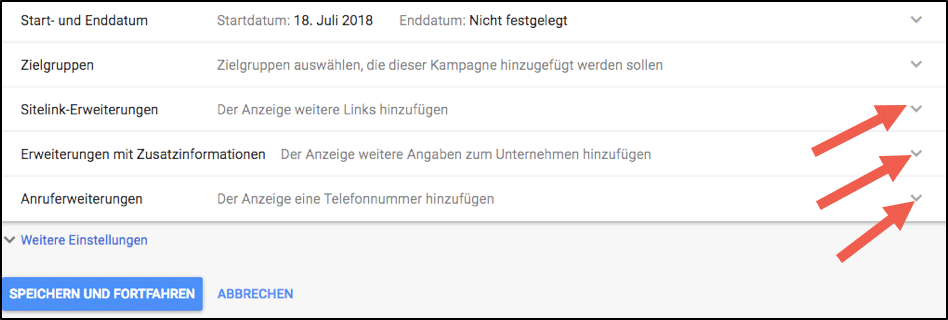
Screenshot der Google Ads Kampagnen-Einstellungen
Jetzt müssen Sie die Anzeigengruppe einrichten.
Benennen Sie die Anzeigengruppe nach Ihrem Keyword.
Danach stellen Sie das Standardgebot ein. Das Standardgebot ist der Preis, den Sie im Durchschnitt für einen Klick zahlen möchten.
Im unteren Feld geben Sie Ihr Keyword ein. Wichtig: Hier müssen sie unbedingt eine eckige Klammer um das gewünschte Keyword machen (siehe Screenshot).
Danach klicken Sie auf „Speichern und Fortfahren“.
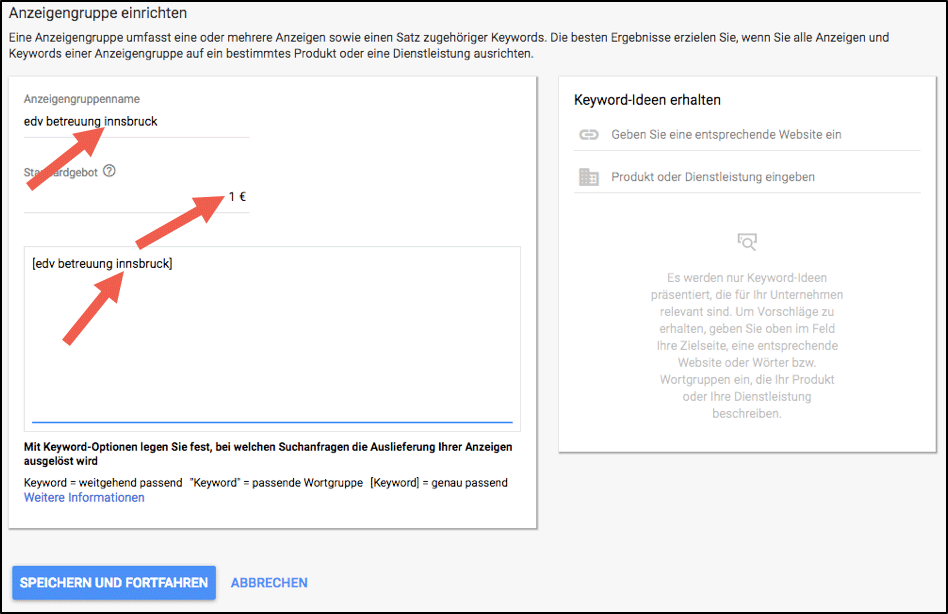
Screenshot der Google Ads Anzeigengruppen-Einstellungen
Klicken Sie als nächstes auf „Neue Anzeige“.
Geben Sie jetzt die benötigten Informationen ein und achten Sie auf die Zeichenbeschränkung!
Klicken sie danach auf „Speichern und fortfahren“.
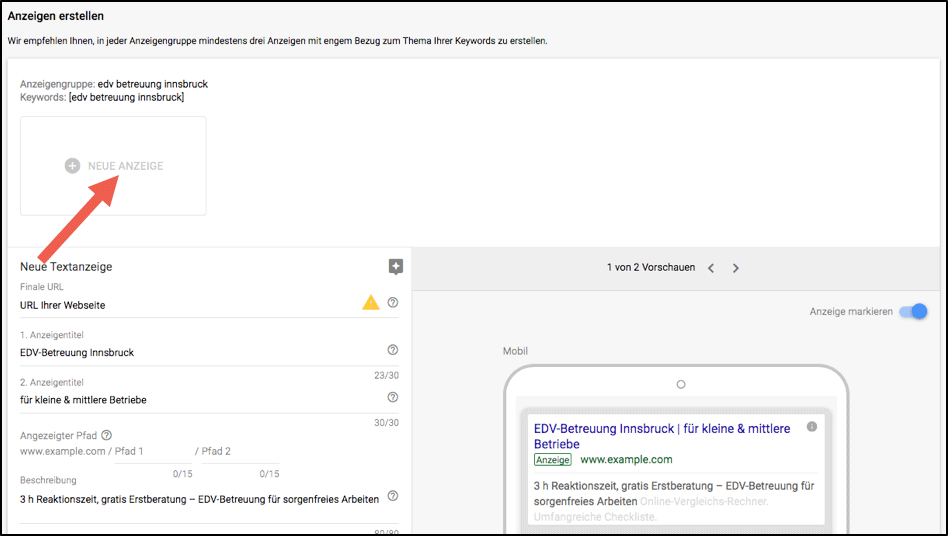
Screenshot der Google Ads Anzeigen-Einstellungen
Jetzt haben Sie Ihre erste Anzeigengruppe erstellt.
Fügen Sie jetzt für jedes weitere Keyword, dass Sie mit einem 1er bewertet haben eine eigene Anzeigengruppe hinzu. Wiederholen Sie hierzu einfach die Schritte von vorhin.
Wenn Sie alle Anzeigengruppen angelegt haben, sind Sie mit dem ersten Teil unserer Ads-Strategie fertig.
Teil 2: Broad Match Kampagne
Der Hauptunterschied zwischen einer Exact Match und einer Broad Match Kampagne ist, dass die Anzeige bei der Exact Match Kampagne wirklich nur auf die eingegebenen Keywords geschalten wird.
Bei der Broad Match Kampagne sucht sich der Ads Algorithmus allerdings ähnliche Suchbegriffe, die zu den eingegebenen Keywords passen könnten.
Bei der Broad Match Kampagne könnte der Ads Algorithmus also passend zum Keyword „edv betreuung innsbruck“ noch andere Keywords wie zum Beispiel „IT dienstleister innsbruck“ oder „IT betreuung innsbruck“ für Ihre Anzeige auswählen. Dann wird Ihre Anzeige bei diesen 3 Keywords ausgespielt.
Die Broad Match Kampagne dient also mehrheitlich dazu, neue Keywords zu finden. Erzeugt ein neues Keyword viele Conversions (=erfülltes Zielvorhaben, also z.B. ein Anruf oder ein Verkauf), sollten Sie für dieses Keyword eine neue Anzeigengruppe in der Exact Match Kampagne anlegen.
Achtung: Manchmal passen die von Google vorgeschlagenen Keywords bei der Broad Match Kampagne nicht zur Anzeige. Diese Keywords müssen dann manuell ausgeschlossen werden. Wenn Sie diese Begriffe nicht ausschließen kostet Sie hier jeder Klick unnötig Geld. Denn die Chance auf eine Conversion ist gleich 0.
Diese Keywords können im Reiter „Keywords“ unter „Suchbegriffe“ ausgewählt und ausgeschlossen werden.
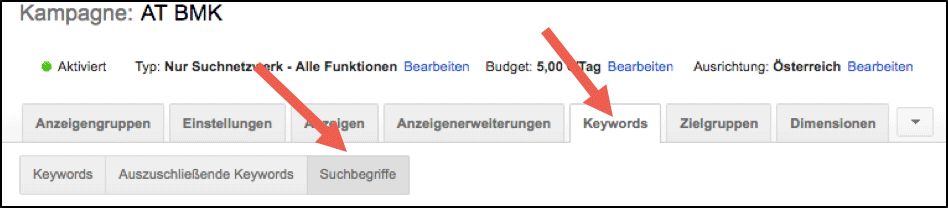
Screenshot der Google Ads Kampagnen-Einstellungen
Wie Sie die Broad Match Kampagne aufsetzen, erklären wir Ihnen jetzt Schritt-für-Schritt:
Das Aufsetzen der Broad Match Kampagne erfolgt bis auf einen entscheidenden Unterschied genau gleich wie die Exact Match Kampagne. Führen Sie also bis zum letzten Schritt alles genau so aus wie oben beschrieben.
Wenn Sie allerdings das gewünschte Keyword eingeben, müssen Sie bei der Broad Match Kampagne die eckige Klammer weglassen!
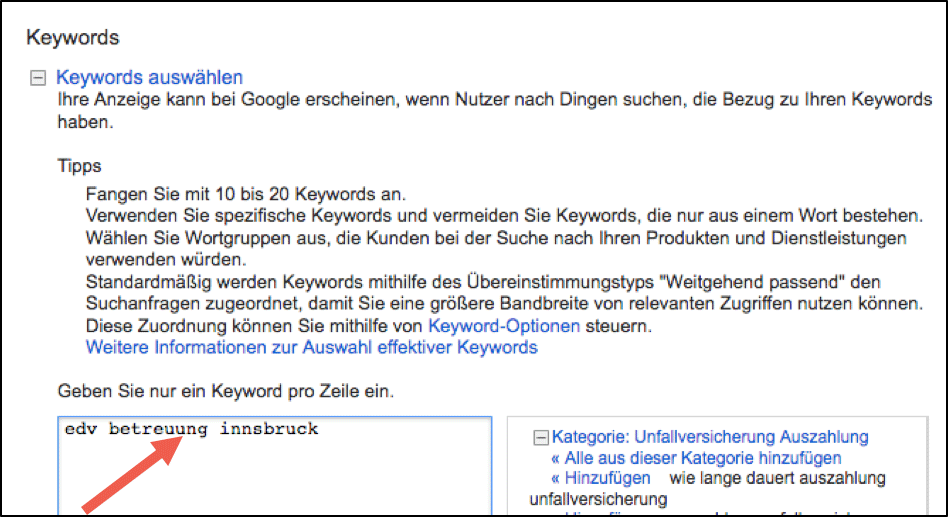
Screenshot der Google Ads Anzeigengruppen-Einstellungen
Wenn Sie Ihr Keyword ohne Klammer eingegeben haben, klicken Sie auf „Anzeigengruppe speichern“.
Legen Sie jetzt für alle weiteren Keywords, die Sie mit einem 1er bewertet haben eine eigene Anzeigengruppe in der Broad Match Kampagne an.
Danach haben Sie den zweiten Teil unserer Ads-Strategie abgeschlossen.
Teil 3: Remarketing Kampagne
Unter Remarketing versteht man die gezielte Schaltung von Werbung auf Personen, die bereits unsere Webseite besucht haben.
Die Werbung kann hier besonders effektiv auf bestimmte Gruppen von Website-Besuchern zugeschnitten werden. Denn Personen, die beispielsweise nur eine bestimmte Produktseite besucht haben, bekommen nur Werbung zu diesem Produkt angezeigt.
Wenn Sie also beispielsweise einen Web-Shop für Schuhe betreiben und sich jemand rote High-Heels von Louboutin ansieht, können Sie dieser Person gezielt Werbung dieser Schuhe ausspielen.
Da diese Person bereits Interesse an diesem Produkt gezeigt hat und den Kauf aus unterschiedlichen Gründen nicht abgeschlossen hat, ist diese Remarketing Werbung in den meisten Fällen sehr effektiv.
Denn mit Remarketing Werbung erinnert man potentielle Kunden an Produkte, die sie erwiesenermaßen bereits interessiert haben.
Wie Sie die Remarketing Kampagne aufsetzen, erklären wir Ihnen jetzt Schritt-für-Schritt:
Um die Remarketing Kampagne schalten zu können, müssen Sie den sogenannten „Remarketing Tag“ auf Ihrer Seite installieren. Am besten verwenden Sie dazu den Google Tag Manager. Wie Sie diesen Remarketing Tag installieren, wird Ihnen auf dieser Google-Support-Seite erklärt: https://support.google.com/tagmanager/answer/6106960?hl=de
Wenn Sie den Remarketing Tag installiert haben, können Sie mit dem Aufsetzen der Remarketing Kampagne beginnen.
Gehen Sie dazu zuerst auf den Reiter „Gemeinsam genutzte Bibliotheken“. Danach auf Zielgruppen. Fügen Sie jetzt mit einem Klick auf das rote „+“ Symbol eine Remarketing-Liste hinzu. Wählen Sie dann „Websitebesucher“ aus.
Benennen Sie im nächsten Schritt Ihre Remarketing Liste. Der Name sollte die Besuchergruppe, die Sie bewerben möchten, sowie die Gültigkeitsdauer enthalten.
Danach legen Sie die Nutzer fest, die Sie mit Ihrer Werbung erreichen möchten. In diesem Fall wollen wir alle Startseitenbesucher erreichen. Klicken Sie deshalb auf „+ Regel“ und legen Sie „URL ist gleich [Domain Ihrer Startseite]“ als Regel fest.
Mit der Gültigkeitsdauer legen Sie fest, wie lange die Besucher nach dem Webseitenaufruf noch mit Remarketing-Werbung erreicht werden sollen.
Danach klicken Sie auf Speichern.
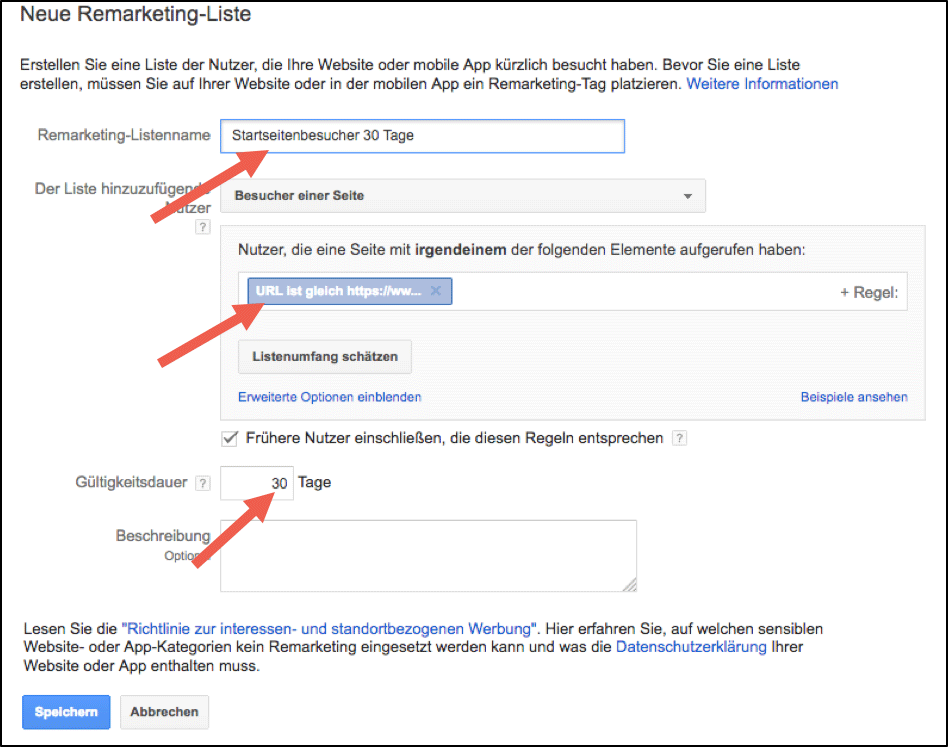
Screenshot der Google Ads Remarketing-Einstellungen
Danach gehen Sie wieder auf die Kampagnen-Ebene zurück und fügen eine neue Kampagne hinzu. Diesmal wählen Sie allerdings „Nur Displaynetzwerk“ aus.
Wählen sie jetzt als erstes „Kein Marketingziel“ und „alle Funktionen“ aus.
Danach benennen Sie Ihre Kampagne und stellen den gewünschten Standort ein.
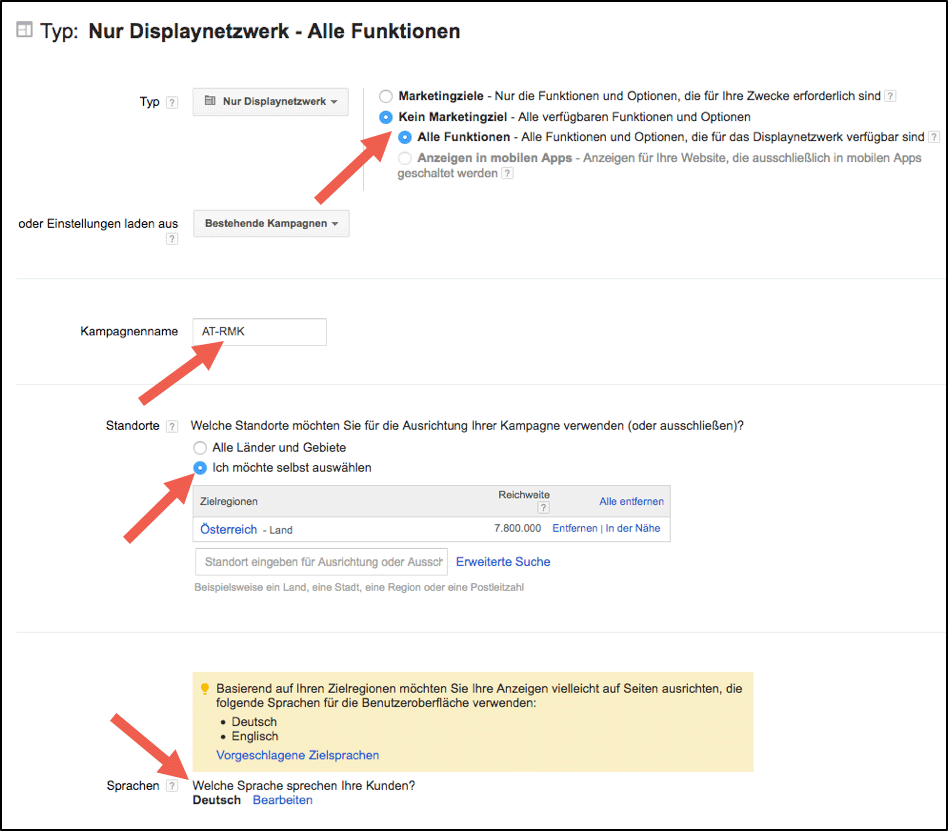
Screenshot der Google Ads Remarketing-Einstellungen
Im nächsten Schritt benennen Sie Ihre Anzeigengruppe und stellen Ihren gewünschten Preis per Klick ein.
Danach klicken sie „Interessen und Remarketing“ an und fügen die vorhin angelegte Remarketing-Liste hinzu.
Dann klicken Sie auf „weiter“.
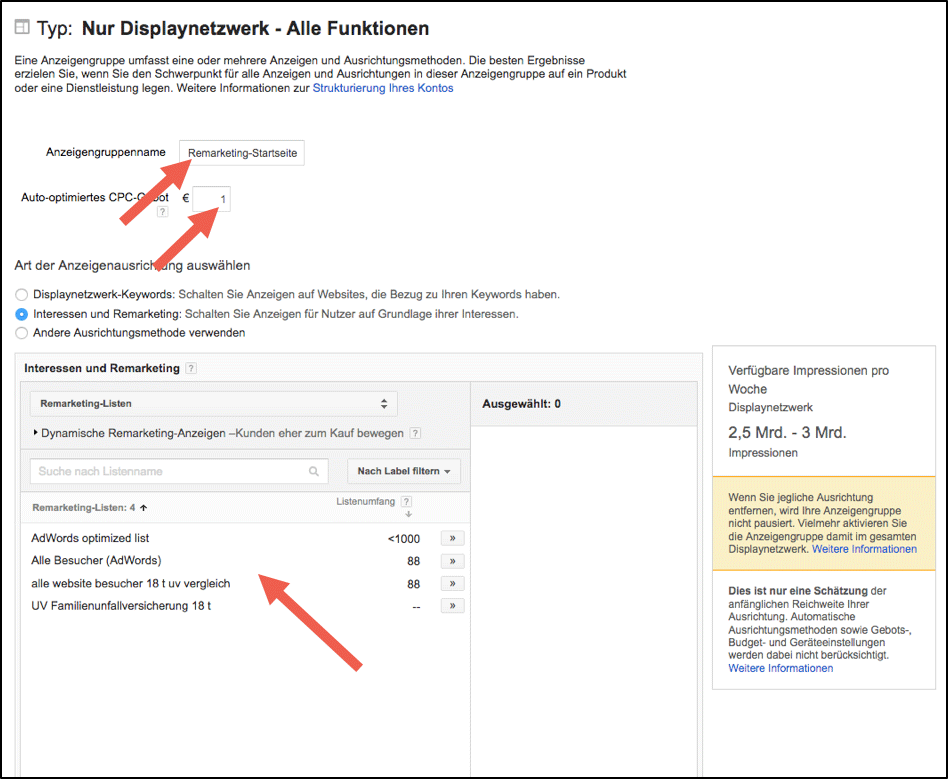
Screenshot der Google Ads Remarketing-Einstellungen
Nun müssen Sie Ihre Remarketing-Anzeige gestalten. Füllen Sie dazu alle Felder aus und halten Sie sich an die angezeigten Zeichenbeschränkungen.
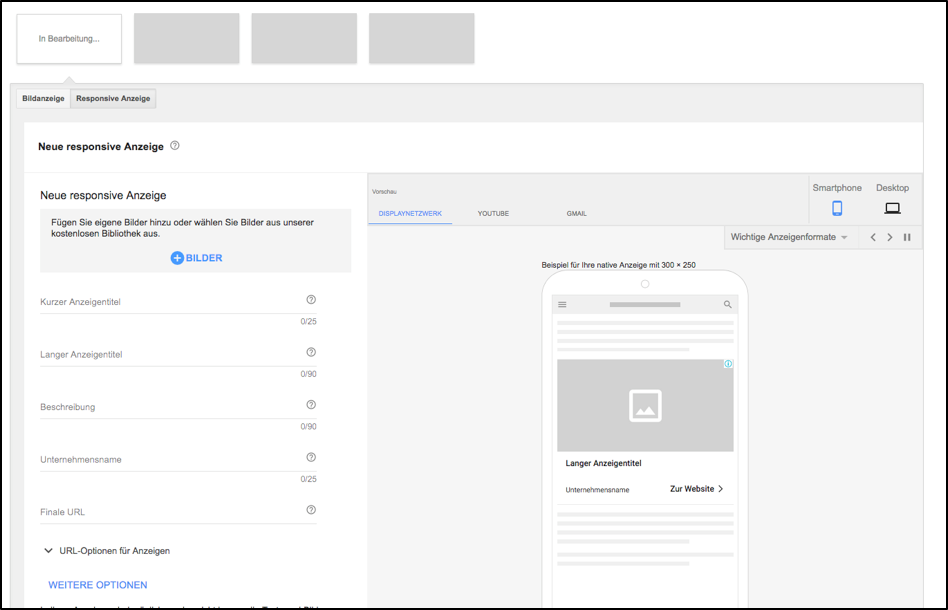
Screenshot der Google Ads Remarketing-Einstellungen
Stellen Sie jetzt noch die Gebotsstrategie auf Manuellen CPC um und legen Sie das gewünschte Budget fest.
Wenn Sie möchten, können Sie jetzt noch Anzeigenerweiterungen wie einen Standort und eine Telefonnummer hinzufügen.
Klicken Sie danach auf „Speichern und fortfahren“.
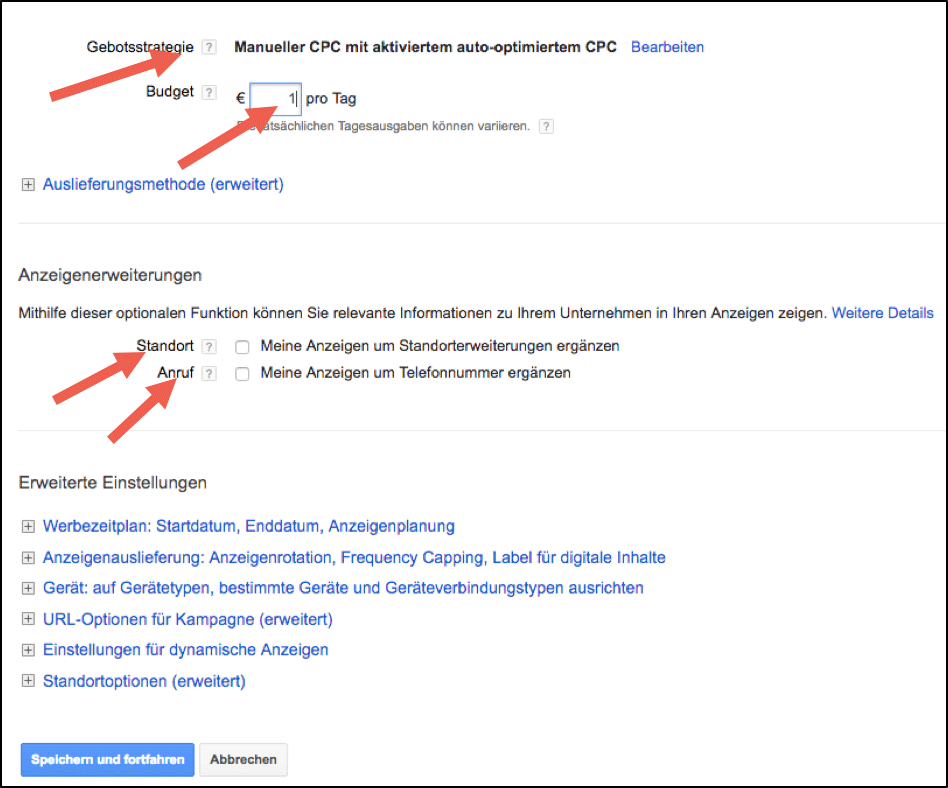
Screenshot der Google Ads Remarketing-Einstellungen
Jetzt haben Sie Ihre erste Remarketing-Anzeige fertig gestellt. Wenn Sie möchten, können Sie jetzt für alle Besucher der verschiedenen Unterseiten eigene Remarketing-Listen und dazu passende Anzeigen erstellen. So können sie Ihre Zielgruppe noch genauer bewerben.
Wenn Sie alle gewünschten Remarketing-Anzeigen erstellt haben, haben Sie alle 3 Kampagnen erstellt und somit unsere Strategie in die Tat umgesetzt.
Nach der Kampagnen-Einrichtung: Messen und optimieren als Schlüssel zum langfristigen Erfolg
Wenn Sie Ihre Kampagnen nach dem von uns vorgeschlagenen Muster aufgesetzt haben, haben Sie bereits den Grundstein für profitable Ads-Werbung gelegt.
Jetzt dürfen Sie sich aber nicht auf Ihren Lorbeeren ausruhen. Denn: Um den langfristigen Erfolg sicherzustellen, ist regelmäßiges Kontrollieren und Nachbessern der Kampagnen Pflicht.
Falls ein Keyword keine Klicks oder Conversions auslöst, müssen die Anzeigen bzw. die Keywords vielleicht angepasst werden. Viele Klicks und wenige Conversions bei einem bestimmten Keyword könnten hingegen auf Probleme Ihrer Website hinweisen.
Falls die Werbung mehr Geld bringt, als sie kostet, können Sie zudem Schritt für Schritt Ihr Budget erhöhen und überprüfen, ob Ihre Werbung skalierbar ist.
Sie sehen: Selbst nach der erfolgreichen Einrichtung der Google Ads-Werbung gibt es immer wieder Schrauben, an denen Sie drehen können, um Ihre Werbung noch profitabler zu machen.
Verfasst von Julian Gole
Foto: © Tyler Olson– fotolia.com

Die klickbeben Redaktion besteht aus Experten rund um das Thema Online Marketing. Unser Ziel: Wir möchten Ihnen Einblick sowie Tipps zu Themen wie E-Mail Marketing, Marketing Theorie, SEO, Social Media Marketing, Suchmaschinenwerbung und vielem mehr geben. Außerdem möchten wir Ihnen immer wieder kleine Einblicke in unseren spannenden Agenturalltag und somit Einblick hinter unsere Kulissen bieten.